- 系統(tǒng)之家32位Windows7系統(tǒng)安裝步驟
- 系統(tǒng)之家W764位安裝圖解圖文教程(圖解)
- w8系統(tǒng)之家旗艦版系統(tǒng)重裝圖文教程(圖解)
- 系統(tǒng)之家Windows8家庭版下載推薦
- 系統(tǒng)之家一鍵重裝失敗了怎么辦
- 系統(tǒng)之家一鍵重裝系統(tǒng)(安裝系統(tǒng))Window
- 系統(tǒng)之家一鍵重裝Windows10步驟
- 本文告訴你系統(tǒng)之家一鍵重裝的是啥系統(tǒng)
- 比較系統(tǒng)之家一鍵重裝那個好
- 系統(tǒng)之家Windows764位旗艦純凈版安裝
- 系統(tǒng)之家一鍵重裝系統(tǒng)(安裝系統(tǒng))Window
- 系統(tǒng)之家重裝大師怎么樣
推薦系統(tǒng)下載分類: 最新Windows10系統(tǒng)下載 最新Windows7系統(tǒng)下載 xp系統(tǒng)下載 電腦公司W(wǎng)indows7 64位裝機萬能版下載
系統(tǒng)之家一鍵重裝系統(tǒng)(安裝系統(tǒng))Windows7怎么樣設置
發(fā)布時間:2022-04-23 文章來源:xp下載站 瀏覽:
|
系統(tǒng)軟件是指控制和協(xié)調(diào)計算機及外部設備,支持應用軟件開發(fā)和運行的系統(tǒng),是無需用戶干預的各種程序的集合,主要功能是調(diào)度,監(jiān)控和維護計算機系統(tǒng);負責管理計算機系統(tǒng)中各種獨立的硬件,使得它們可以協(xié)調(diào)工作。系統(tǒng)軟件使得計算機使用者和其他軟件將計算機當作一個整體而不需要顧及到底層每個硬件是如何工作的。 系統(tǒng)之家一鍵重裝系統(tǒng)win7怎么樣操作呢?小編今天收到很多這樣的留言,他們的電腦系統(tǒng)不行了,需要重裝win7系統(tǒng),一般來說當電腦重裝win7之后電腦里面的垃圾和病毒會被徹底清理,從而速度上會有很大的提升。那么就讓小編告訴你系統(tǒng)之家一鍵重裝系統(tǒng)win7怎么樣操作。 1. 系統(tǒng)之家一鍵重裝工具作為一款全能的一鍵重裝工具,進行筆記本重裝win7系統(tǒng)是非常輕松的,記得先下載系統(tǒng)之家一鍵重裝工具哦! 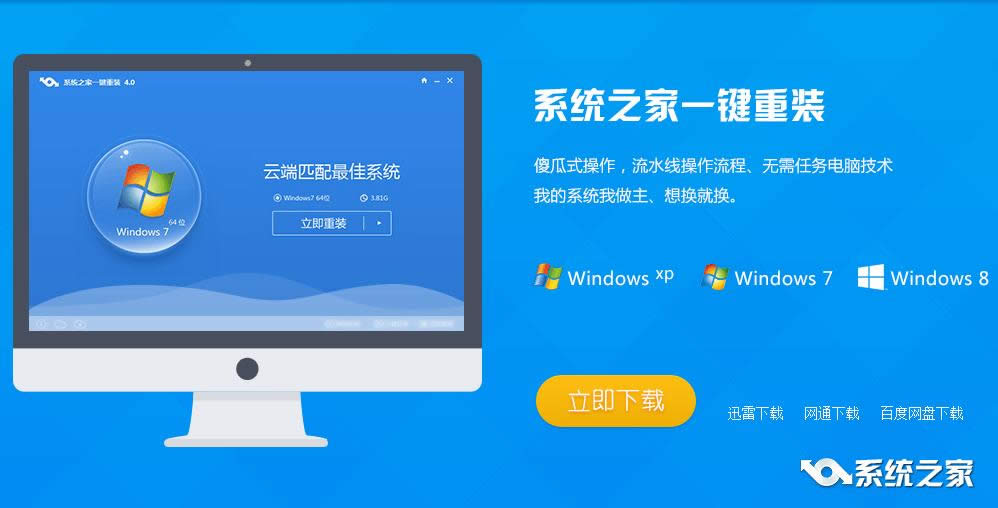 2. 雙擊運行下載完畢的系統(tǒng)之家一鍵重裝工具,在軟件的界面中我們可以看到智能云匹配最佳系統(tǒng)及各類系統(tǒng)的相關信息。智能云匹配根據(jù)您電腦的配置匹配最佳系統(tǒng)供您進行電腦系統(tǒng)一鍵重裝。如果匹配的是win7 64位旗艦版系統(tǒng),點擊win7 64位旗艦版系統(tǒng)下方的立即重裝按鈕,電腦就會自動開始win7旗艦版下載系統(tǒng)。 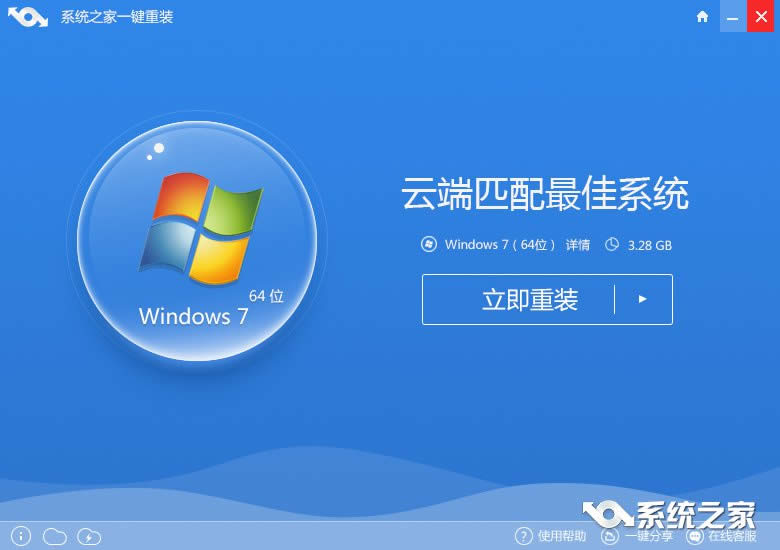 如果匹配的不是win7 64位旗艦版系統(tǒng),你可以點擊立即重裝按鈕右側(cè)的三角按鈕,在更多系統(tǒng)界面中選擇windows7 64位系統(tǒng)就可以開始一鍵重裝win7 64位旗艦版系統(tǒng)了。 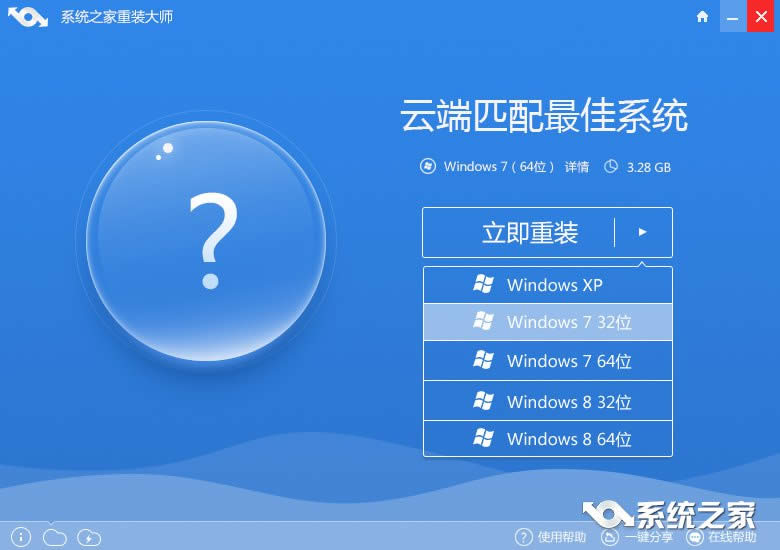 3. 選擇好win7 64位系統(tǒng)后,軟件自動進入win7 64位旗艦版系統(tǒng)的下載過程。在win7 64位系統(tǒng)下載過程中你可以看到不同的系統(tǒng)下載信息,主要包括以下幾個方面: 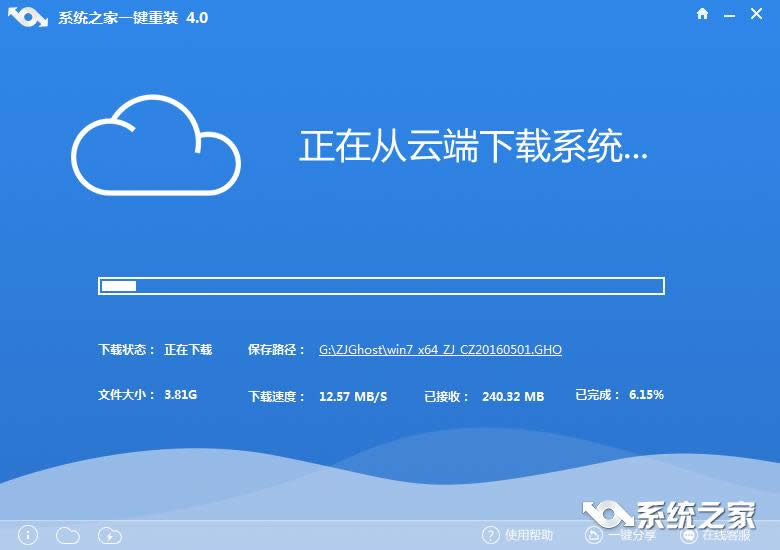 1) 下載狀態(tài):下載狀態(tài)主要表示系統(tǒng)的下載狀態(tài),一般有正在下載,暫停下載兩個狀態(tài)。 2) 保存路徑:保存路徑主要用于保存win7 64位系統(tǒng)鏡像,點擊文件名會自動彈出win7 64位系統(tǒng)的保存路徑,保存路徑中用于存放一鍵重裝win7 64位所需的win7 64位系統(tǒng)。 3) 文件大小:文件大小表示您所下載的win7 64位旗艦版系統(tǒng)文件的大小 4) 下載速度:下載速度根據(jù)您網(wǎng)絡速度的不同會顯示不同的下載速度,系統(tǒng)之家一鍵重裝工具峰值下載速度能夠達到10M/S,穩(wěn)定的下載速度可以為您節(jié)省大量的時間。 5) 已接收:已接收用于表示已經(jīng)下載好的系統(tǒng)鏡像文件大小,根據(jù)您下載速度的不同,接受文件大小也是動態(tài)增量顯示的。 6) 已完成:已完成表示所下載的文件占總文件大小的比例,當已完成到100%時表示win7 64位旗艦版系統(tǒng)已經(jīng)下載完成,電腦會自動重啟開始一鍵重裝win7 64位系統(tǒng)工作。 4. 待win7 64位系統(tǒng)下載完畢后,系統(tǒng)之家一鍵重裝工具軟件界面中會出現(xiàn)立即重裝提示框。這里有兩種提示,分別為: 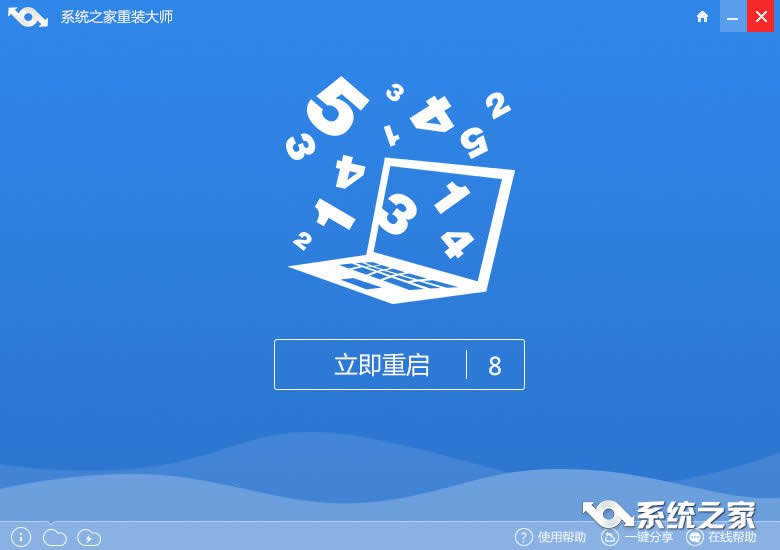 1) 立即重裝:點擊立即重裝電腦會自動重啟,開始一鍵重裝win7 64位系統(tǒng)。 2) 倒計時后自動重啟重裝:系統(tǒng)之家一鍵重裝提供8S的倒計時,當?shù)褂嫊r結(jié)束時,電腦會自動重啟開始一鍵重裝win7 64位系統(tǒng)。 您可以根據(jù)自己的實際需要進行選擇操作。 5. 點擊立即重裝按鈕后,電腦會自動重啟進入啟動操作選擇項,電腦會黑屏并顯示系統(tǒng)之家一鍵重裝選項,這里你無需操作,系統(tǒng)之家一鍵重裝工具會自動進入“系統(tǒng)之家一鍵重裝”選項的。  6. 接著,系統(tǒng)之家一鍵重裝win7 64位工作進入ghost環(huán)節(jié),在這里就是真正開始一鍵重裝win7 64位系統(tǒng)了。同樣的您也無需任何操作只要耐心等待ghost過程完畢就可以。 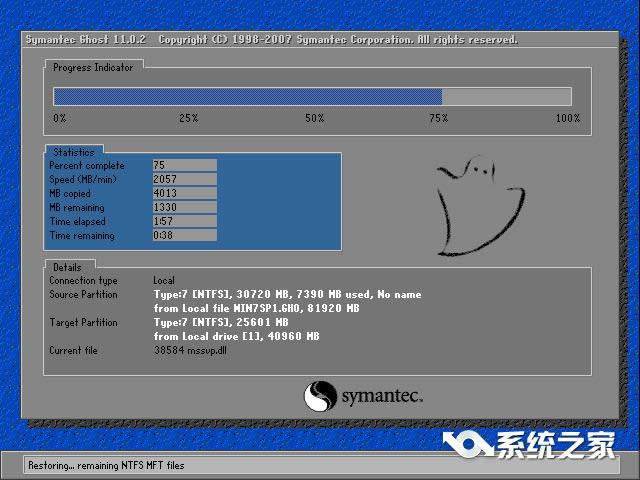 7. Ghost過程完畢后,電腦會自動重啟開始win7 64位系統(tǒng)運行庫、驅(qū)動程序及激活程序的運行。以上工作完成后您的電腦將會有驅(qū)動,有運行庫并且激活。您在也不用為激活和驅(qū)動程序而煩惱了。 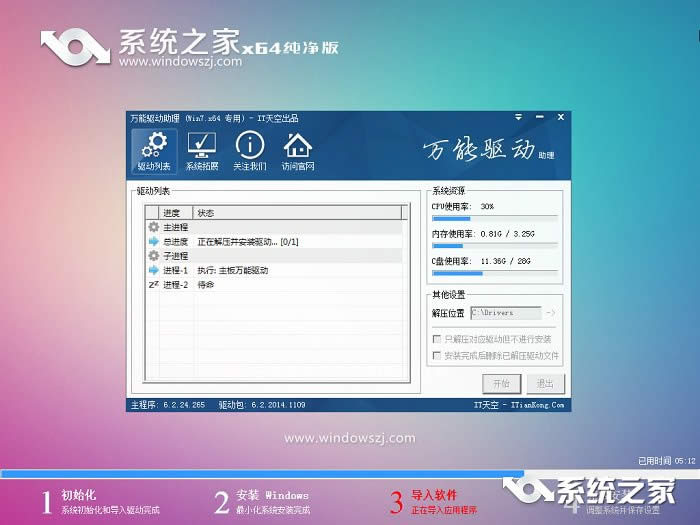 8. 最后,一鍵重裝win7 64位系統(tǒng)工作結(jié)束,電腦進入win7 64位系統(tǒng)界面。 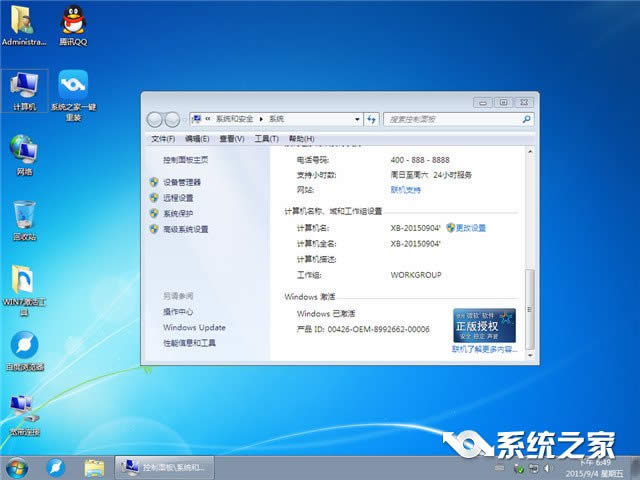 以上就是小編給你們帶來的系統(tǒng)之家一鍵重裝系統(tǒng)win7怎么樣操作的步驟了,相信你們都已經(jīng)看懂了系統(tǒng)之家一鍵重裝系統(tǒng)進行重裝win7操作過程了,沒錯!重裝軟件進行重裝win7系統(tǒng)就是這么簡單,不用懷疑什么,圖片證明了一切,覺得這個軟件不錯,就感覺下載安裝使用吧。 系統(tǒng)軟件一般是在計算機系統(tǒng)購買時隨機攜帶的,也可以根據(jù)需要另行安裝。 |

